Este artigo descreve os passos necessários para realizar o upgrade da memória de programação da chave de produto Elipse via HKCustomer.
Atualizando o aplicativo:
Antes de tudo, é necessário atualizar o seguinte aplicativo, disponível no site da Elipse:
Instalando o driver:
Logo após, instale o driver da hardkey/softkey executando o arquivo “Drivers\Install.bat”.
Caso tenha problemas na instalação, siga os passos de reinstalação contido no artigo Hardkey não é reconhecida e E3 roda em modo Demo.
Salvando e enviando a programação da chave:
Então, é necessário salvar a programação da chave de produto e enviá-la para a Elipse Software. Para isto, siga estes procedimentos:
1. Conecte a hardkey ao computador.
2. Execute o software HKCustomer localmente (Acesso Remoto apenas para softkey).
3. Selecione a hardkey/softkey desejada, e então clique em Avançar no assistente que será aberto; caso o upgrade seja de uma softkey vazia, recém ativada, selecione o item que possui Empty em sua descrição:
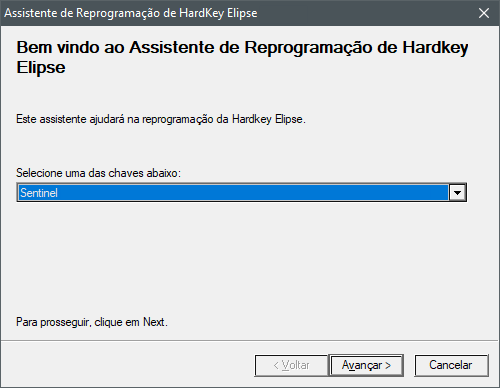
4. Para copiar a programação atual da chave de produto, selecione a opção Copiar Hardkey e clique em Avançar:
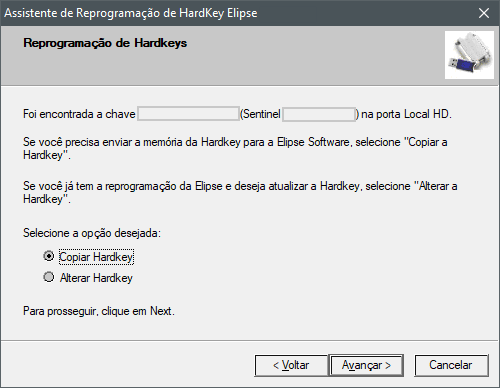
5. Logo após, selecione a pasta onde será gerado um arquivo texto (TXT) com a programação atual da chave e clique em Avançar:
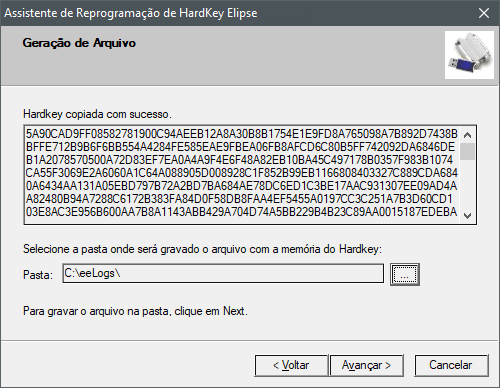
7. Envie o arquivo gerado para o endereço de e-mail de seu consultor comercial da Elipse para que a reprogramação seja feita.
8. Por sua vez, a Elipse enviará um e-mail com a nova programação da chave para um contato da empresa proprietária.
Reprogramando a chave:
Após receber o novo arquivo, siga os passos abaixo descritos abaixo para reprogramar a chave:
1. Conecte a hardkey ao computador.
2. Logo após, execute o software HKCustomer, que foi o mesmo utilizado para fazer a leitura da memória da chave.
3. No assistente que será aberto, selecione a softkey/hardkey desejada e então clique em Avançar:
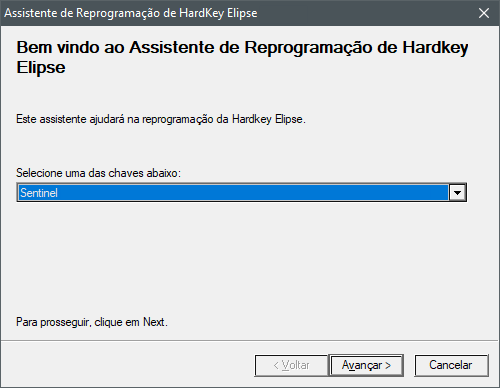
4. Selecione a opção Alterar Hardkey e depois clique em Avançar:
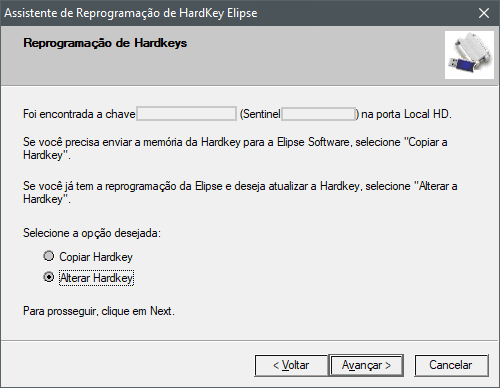
5. A tela abaixo aparecerá; nela, está uma área de edição para colar a nova programação:
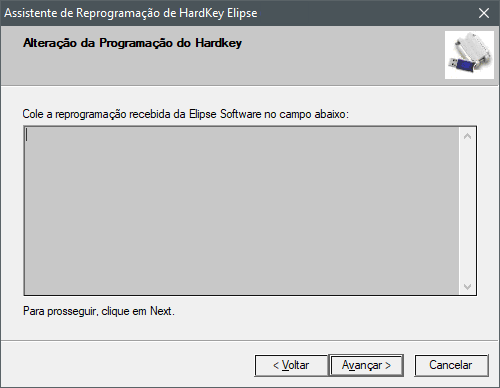
6. Primeiramente, copie todo o conteúdo do arquivo de texto enviado pela Elipse; então, cole-o na área de edição e clique em Avançar:
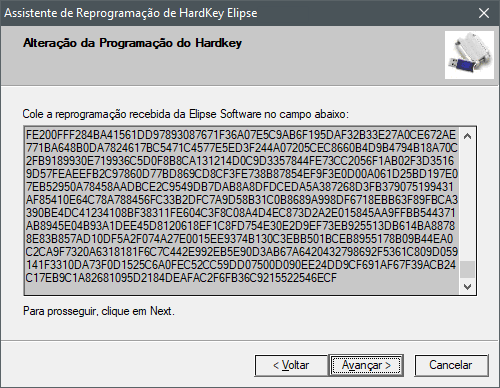
7. Pronto, sua chave de produto foi reprogramada com sucesso! Clique em Concluir para finalizar o processo.
Caso ocorra qualquer erro de reprogramação ou de reconhecimento da chave, entre em contato com o suporte técnico da Elipse (suporte@elipse.com.br).

Essa função não funciona com mais de um hardkey instalado (Elipse mobile e E3).
Othon,
O HKCustomer tem restrição no acesso remoto. Sugiro utilizar o Elic.
Veja mais detalhes nos links abaixo:
https://kb.elipse.com.br/upgrade-de-chave-de-produto-via-elipse-license-manager/
https://kb.elipse.com.br/utilizando-o-hkcustomer-no-windows-7windows-2008-atraves-de-uma-area-de-trabalho-remota/